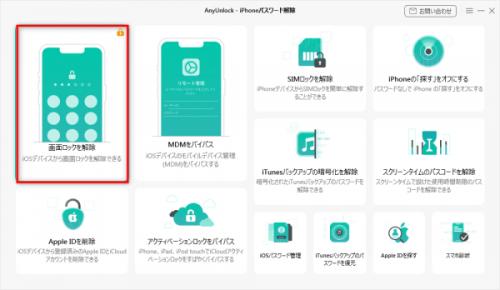
AnyUnlock公式サイト:https://reurl.cc/A0G4jZ
iPhoneやiPadがiOS 16や近々公開されるiOS 17へのアップデート後、デバイスが無効化されたり、iPhoneがロックされたりすると、データがそのまま端末に残っているにも関わらず、データにアクセスできないという状況は非常にイライラするものです。
さらに悪いことに、iPhoneやiPadが無効化され、iTunesに接続しても認識できない場合、iTunesを使ってiPhoneのリセットやロック解除ができません。
では、iTunesなしで認識できないiPhoneをロック解除することは可能でしょうか?答えは絶対的な「はい」です。では、認識できないiPhoneやiPadをリセットする方法や、iTunesなしで無効化されたデバイスをロック解除する方法について説明します。
これらの方法は、最新のiPhone 15を含むすべてのiPhoneやiPadモデルで機能します。また、コンピューターなしで無効化されたiPhoneをロック解除する方法や、Apple IDなしでのリセット方法も確認できます。
目次
1.iPhone/iPadは使用できない場合のロック解除方法 【簡単で迅速】
2.「探す」を利用してiTunesなしでiPhone/iPadをロック解除する
3.PhoneRescueを利用してiPhoneをリセットする
4.よくある質問
◆1.iPhone/iPadは使用できない場合のロック解除方法 【簡単で迅速】
iPadが無効化された場合、どのようにロックを解除すれば良いのでしょうか?簡単で迅速な方法をご紹介します。
まず、無効化されたデバイスをロック解除するためにiPhoneのロック解除ソフトウェアを利用することができます。
AnyUnlockは、iOSやiPadOSデバイスをさまざまなロックから解放することができます。iPhoneのロック画面、Apple ID、MDMロック、iTunesバックアップパスワードの解除や、iPhoneのパスワードの管理などが可能です。
AnyUnlock公式サイト:https://reurl.cc/A0G4jZ
パスコードを覚えていない場合や、iPhoneやiPadが無効化され、iTunesが認識できない場合、Face IDやTouch IDが機能しない場合、iPhoneの画面が割れている場合などに利用できます。AnyUnlockを使用することで、パスコードなしでiPhoneやiPadをロック解除することができます。
では、iTunesなしでiPad/iPhoneをロック解除する方法を学んでみましょう。
1.AnyUnlockを起動し、「画面ロックを解除」機能をクリックします。USBケーブルでiPhoneを接続し、「開始」をクリックします。
【画像 https://www.dreamnews.jp/?action_Image=1&p=0000291543&id=bodyimage1】
2.画面の指示に従ってデバイスをリカバリーモードにします。「ダウンロード」をクリックして、必要なファームウェアをダウンロードします。
【画像 https://www.dreamnews.jp/?action_Image=1&p=0000291543&id=bodyimage2】
3.そして「今すぐ解除」をクリックします。ロック解除のプロセスが開始されます。
【画像 https://www.dreamnews.jp/?action_Image=1&p=0000291543&id=bodyimage3】
4.ロック解除のプロセスが完了すると、次の画面が表示されます。
【画像 https://www.dreamnews.jp/?action_Image=1&p=0000291543&id=bodyimage4】
「iPhone/iPadは使用できませんiTunesに接続」と出た時iPhoneやiPadが認識されない場合に、ロックを解除する必要がある時、ぜひAnyUnlockを試してみましょう。
AnyUnlock公式サイト:https://reurl.cc/A0G4jZ
◆方法2.「探す」を利用してiTunesなしでiPhone/iPadをロック解除する
iTunesやパスコードなしでiPhoneをリセットするにはどうすればいいですか?iCloudの「探す」機能を使えば、デバイスをリモートで探索、ロック、またはリセットすることができます。
そのため、iTunesに接続できない無効化されたiPhoneをリセットするための非常に良い方法です。ただし、この方法を利用する前に、Apple IDとそのパスワードが必要であることに注意してください。以下の手順に従って、iTunesなしで「探す」を使って無効化されたiPhoneをロック解除する方法を学んでください。
1.コンピューターまたは別のデバイスでiCloud.comにアクセスします。
2.iCloudアカウント(Apple ID)にログインします。
3.「iPhoneを探す」をクリックします。
4.「すべてのデバイス」オプションをクリックします。
5.無効化されたデバイスを選択します。
6.「iPhoneを消去」をクリックします。
これにより、デバイスが工場出荷時の設定にリセットされ、すべてのデータが削除されます。
注:コンピューターが利用できない場合は、iPhoneのSafariブラウザでiCloudのウェブサイトにアクセスしてiPhoneを工場出荷時の設定にリセットすることもできます。
◆方法3.PhoneRescueを利用してiPhoneをリセットする
iTunesやiCloudなしで無効化されたiPhoneをリセットするための最も簡単な方法の1つは、いくつかの専門的なリセットツールを利用することです。
PhoneRescue for iOSは、あなたのようなケースに対応するために開発されたアプリケーションです。このアプリはデバイスのオペレーティングシステムの多くの問題を修正するだけでなく、デバイスの修復中にデータを回復するのにも役立ちます。
PhoneRescue for iOS公式サイト:https://reurl.cc/K3Vdly
さらに重要なことに、PhoneRescueでは、リセット時にデータを消去するかどうかを選択できるオプションが用意されています。また、このアプリのインターフェースは非常にシンプルで使いやすく、iOSデバイスの修復やリセットに専門家のアドバイスは必要ありません。次の手順に従って、iTunesなしで無効化されたiPhoneをリセットする方法を解決してみてください。iPadもサポートされています。
ステップ1. PhoneRescueをダウンロードしてデバイスを接続します。
コンピューターにPhoneRescue for iOSを無料でダウンロードします > USBケーブルを使用してデバイスをコンピューターに接続します > iOSシステム修復機能をクリックします。
ステップ2. 修復モードを選択します。
2つのリセットモード、標準モードと詳細モードが提供されています。好みのモードを選択します。標準モードでは、iOSシステムが最新バージョンに更新され、すべてのデバイスデータが完全に消去されます。詳細モードでは、デバイス上のデータは消去されません。
ステップ3. 「リカバリー」モードに入ります。
画面のスクリーンショットに示されている3つの手順に従って、「リカバリー」モードに入ります。
ステップ4. ファームウェアをダウンロードします。
「リカバリー」モードに入った後、デバイスの情報を確認します >「ダウンロード」ボタンをクリックして、iPhone用のファームウェアをダウンロードします。
ステップ5. デバイスを通常に修復します。
ダウンロードが完了すると、PhoneRescueがiPhoneを通常に修復し、自動的にリセットします。再起動するまでiPhoneを切断しないでください。
よくある質問
上記の部分は、iTunesを使用せずに無効化されたiPhoneやiPadをリセットまたはロック解除する方法について説明しています。このセクションでは、人々がよく尋ねる他の質問をいくつかリストアップします。興味がある場合は、以下をお読みください。
Q1. iTunesを使用して無効化されたiPhoneをリセットする方法は?
iPhoneやiPadがiTunesに接続できる場合は、iTunesを使用してデバイスを工場出荷時の設定にリセットすることができます。以下にガイドを示します。
ステップ1. 電源ボタンと音量ボタンを同時に長押しして、デバイスをオフにします。
ステップ2. デバイスをiTunesに接続します。その後、サイドボタンを長押ししてデバイスをリカバリーモードに入れます。
ステップ3. iTunesでデバイスをクリックし、[復元]ボタンをタップします。これで、iTunesで無効化されたiPhoneやiPadをリセットできます。
Q2. iTunesを使用して無効化されたiPhoneをロック解除する方法は?
質問1の手順を完了すると、デバイスがiTunesによってリセットされたことがわかります。画面パスワードも消去され、デバイスが正常にロック解除されます。これで、デバイスに新しいパスコードを設定するだけです。
まとめ
デバイスが無効化されている場合、内蔵のオプションを使用してiPhoneやiPadをリセットすることはできません。上記のガイドは、iTunesを使用せずに無効化されたiPhoneをリセットするための優れた方法を提供しているはずです。
これらの方法はすべてiPadでもうまく動作します。また、iTunesを使用せずに無効化されたiPadを簡単かつ迅速にロック解除する方法を知りたい場合は、AnyUnlockをダウンロードして試してみてください。同じ状況に陥っている他のユーザーにも役立つことができます。
関連記事
◆パスワードを間違えて「iPhoneは使用できません iTunesに接続」と出たら?
https://reurl.cc/dmdxQV
◆iPhoneをiOS 17にアップデートしたらiTunesが認識しない時の対策
https://reurl.cc/L6v7a4
配信元企業:iMobie Inc.
プレスリリース詳細へ
ドリームニューストップへ



 大谷翔平・野球ニュース
大谷翔平・野球ニュース